สร้างใบเสร็จรับเงินจากไฟล์ TikTok Shop ใน PEAK
สร้างใบเสร็จรับเงินจากไฟล์ TikTok Shop การขายดีจะไม่เป็นอุปสรรคในการทำบัญชีอีกต่อไป PEAK พัฒนาระบบการนำเข้าข้อมูลจากระบบ e-Commerce ชั้นนำ ทั้ง Lazada, Shopee และ TikTok Shop ให้สามารถนำเข้าจากไฟล์ที่ออกมาโดยตรงจากระบบทั้ง 3 ได้เลย และให้ผู้ใช้งานได้รีวิวความถูกต้อง หรือเพิ่ม/ลด รายละเอียดก่อนบันทึกเข้าไป
เหมาะกับใคร
- นักบัญชีที่ทำบัญชีให้กับผู้ประกอบการที่ขายของออนไลน์ผ่าน TikTok Shop
- ผู้ประกอบการ ที่ขายของผ่าน TikTok Shop และต้องการออกใบเสร็จรับเงินให้กับลูกค้าที่สั่งสินค้า
สรุปขั้นตอนการ Import Tiktok shop
1. เตรียมข้อมูลรหัสสินค้าใน TikTok Shop ให้ตรงกับ PEAK สำหรับ สร้างใบเสร็จรับเงินจากไฟล์ TikTok Shop
สามารถคลิกดูวิธี การเตรียมข้อมูลก่อน Import ไฟล์ TikTok Shop ได้
2. การดาวน์โหลดรายงานจาก TikTok Shop
การพิมพ์รายงานคำสั่งซื้อ TikTok Shop ที่จะนำเข้านั้น ทางระบบจะรองรับทั้ง 3 รูปแบบ เพื่อนำข้อมูลไปนำเข้าเอกสารได้ตามที่ต้องการ รูปแบบสถานะที่รอรับ มีดังนี้
- แถบ “ที่จะจัดส่ง” สถานะ Order “รอรับ” คือ ผู้ให้บริการขนส่งเข้ารับสินค้าจากร้าน เพื่อเตรียมจัดส่งสินค้าให้แก่ลูกค้า
- แถบ “จัดส่งแล้ว” คือ ผู้ให้บริการขนส่งสินค้ามีการส่งมอบสินค้าให้แก่ลูกค้า
- แถบ “เสร็จสมบูรณ์” คือ ลูกค้าได้รับสินค้าจากขนส่งเรียบร้อย เนื่องจากตอนนี้ทาง Tiktok มีการเปลี่ยนข้อความในสถานะเป็นภาษาไทย แต่ตอนนี้ระบบรองรับเป็นภาษาอังกฤษ
แนวทางแก้ไขเบื้องต้น ให้เปลี่ยนภาษาบน Tiktok ก่อนพิมพ์ไฟล์ออกมา
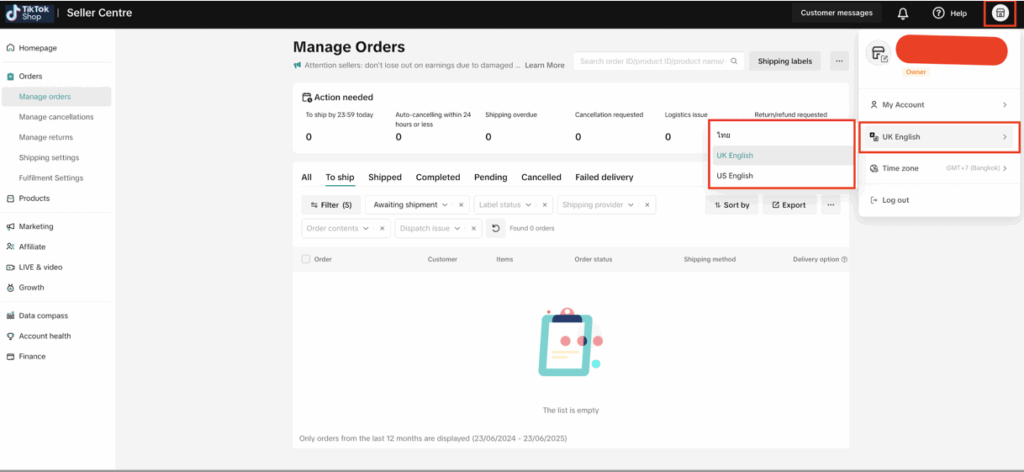
ขั้นตอนการการพิมพ์รายงานคำสั่งซื้อของแถบ “ที่จะจัดส่ง” สถานะ Order “รอเข้ารับ”
ไปที่เมนู คำสั่งซื้อ > จัดการคำสั่งซื้อ > ไปที่แถบ “ที่จะจัดส่ง” แถบสถานะ “รอเข้ารับ”
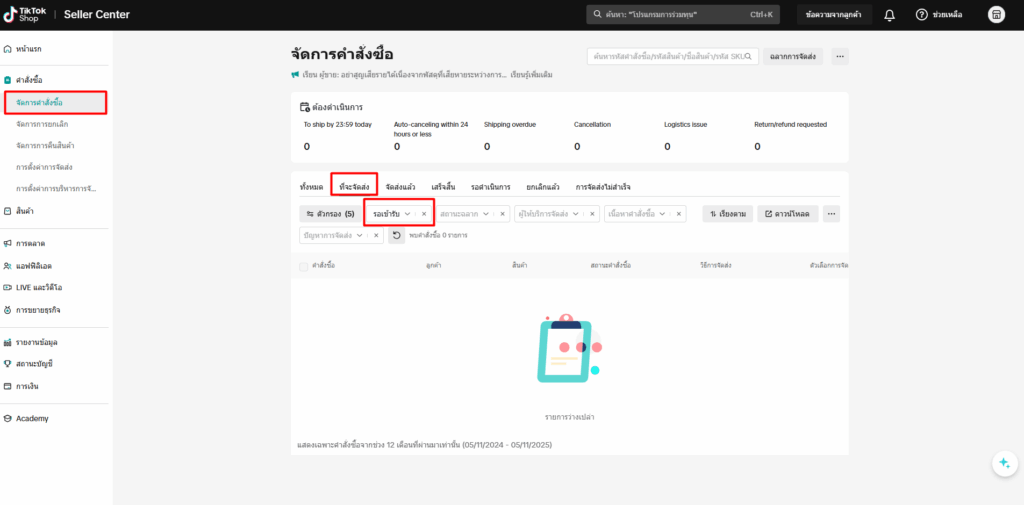
จากนั้นกด “ดาวน์โหลด”
เลือก “คำสั่งซื้อที่กรอง” และรูปแบบการส่งออกไฟล์เป็น “Excel” จากนั้นกด “ส่งออก” จากนั้นจะได้ไฟล์ excel มาเพื่อไปทำรายการนำเข้าใน PEAK
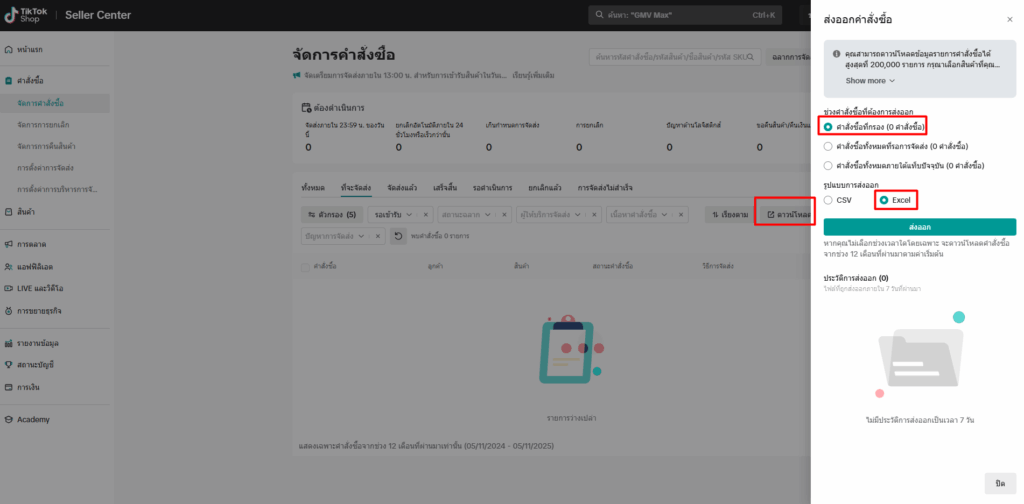
3. ขั้นตอนการการพิมพ์รายงานคำสั่งซื้อ
3.1. การพิมพ์รายงานคำสั่งซื้อของแถบ “จัดส่งแล้ว”
ไปที่เมนู คำสั่งซื้อ > จัดการคำสั่งซื้อ > ไปที่แถบ “จัดส่งแล้ว” แถบสถานะ “ทั้งหมด” จากนั้นกด “ดาวน์โหลด” (สามารถกำหนดช่วงเวลาข้อมูล Order ก่อนกดปุ่มส่งออกคำสั่งซื้อได้)
เลือก “คำสั่งซื้อที่กรอง” และรูปแบบการส่งออกไฟล์เป็น “Excel” จากนั้นกด “ส่งออก” จากนั้นจะได้ไฟล์ excel มาเพื่อไปทำรายการนำเข้าใน PEAK
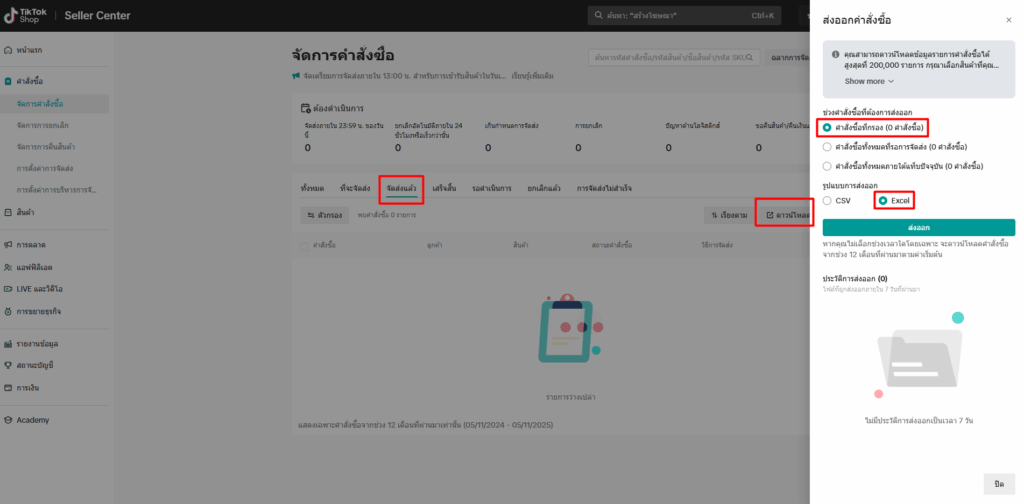
3.2. การพิมพ์รายงานคำสั่งซื้อของแถบ “เสร็จสิ้น”
ไปที่เมนู คำสั่งซื้อ > จัดการคำสั่งซื้อ > ไปที่แถบ “เสร็จสิ้น” จากนั้นกด “ดาวน์โหลด” (สามารถกำหนดช่วงเวลาข้อมูล Order ก่อนกดปุ่มส่งออกคำสั่งซื้อได้)
เลือก “คำสั่งซื้อที่กรอง” และรูปแบบการส่งออกไฟล์เป็น “Excel” จากนั้นกด “ส่งออก” จากนั้นจะได้ไฟล์ excel มาเพื่อไปทำรายการนำเข้าใน PEAK
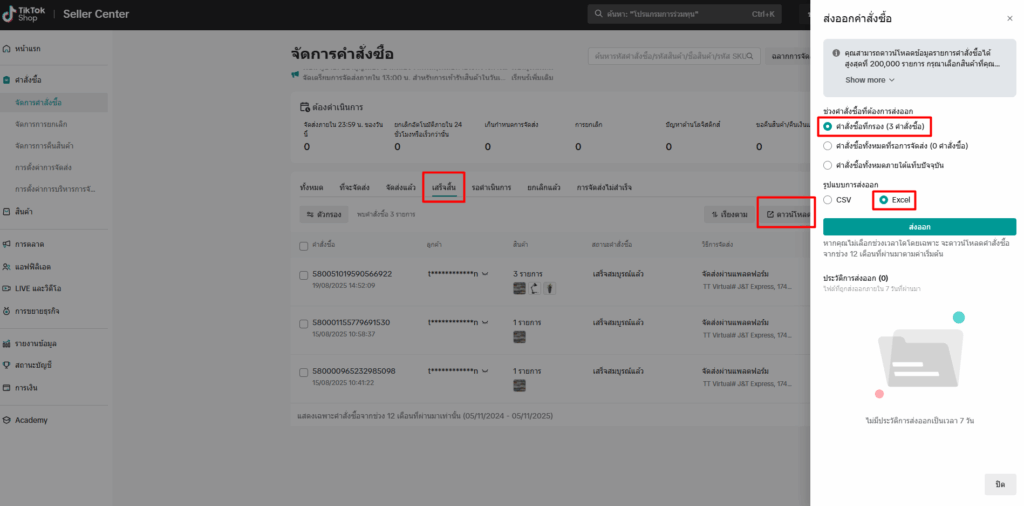
4. การเข้าใช้งานที่ PEAK เพื่อ สร้างใบเสร็จรับเงินจากไฟล์ TikTok Shop
ไปที่เมนูรายรับ > นำเข้าเอกสาร
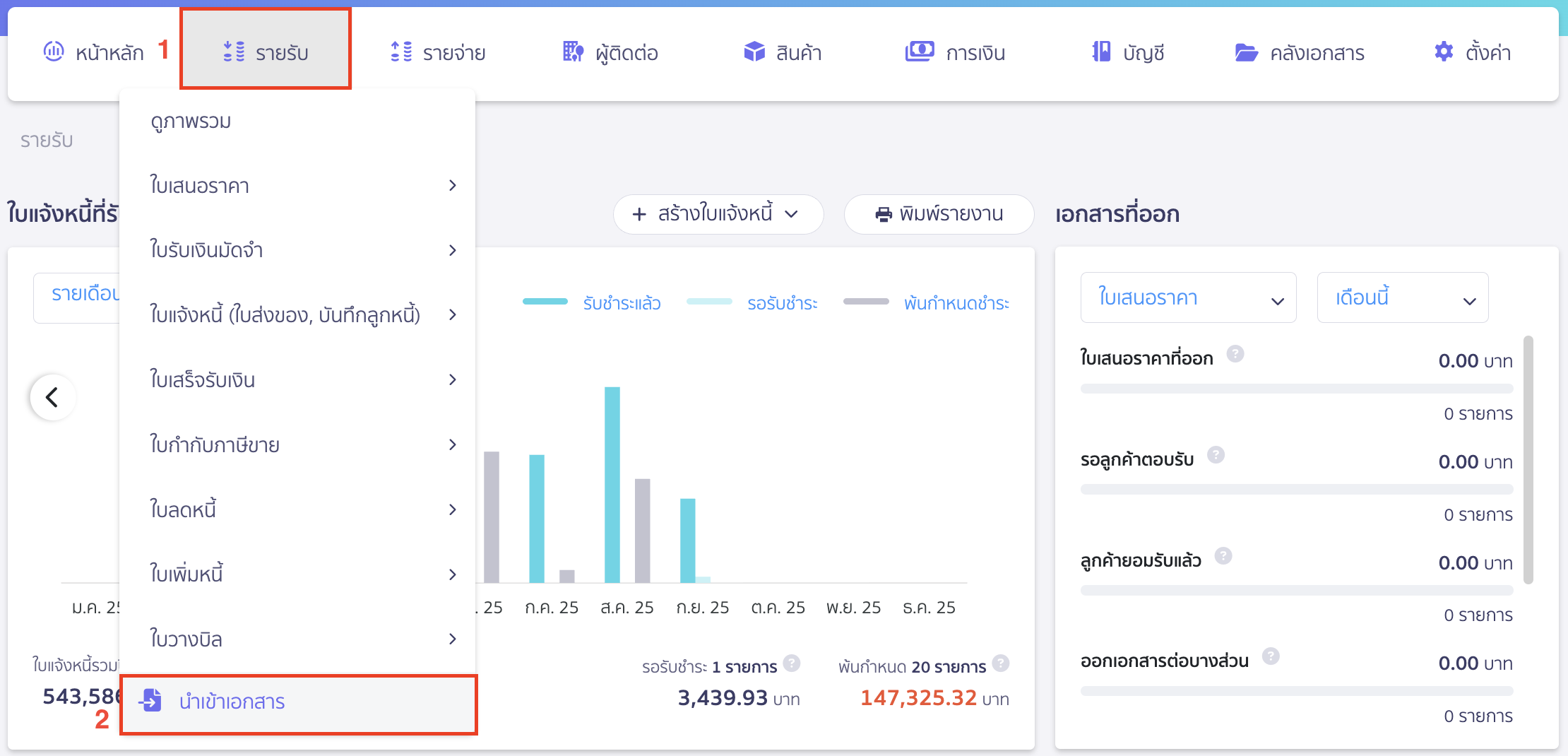
คลิก Drop-Down ข้างปุ่ม “นำเข้าเอกสาร” > เลือก รูปแบบจากแพลตฟอร์มอื่น ๆ
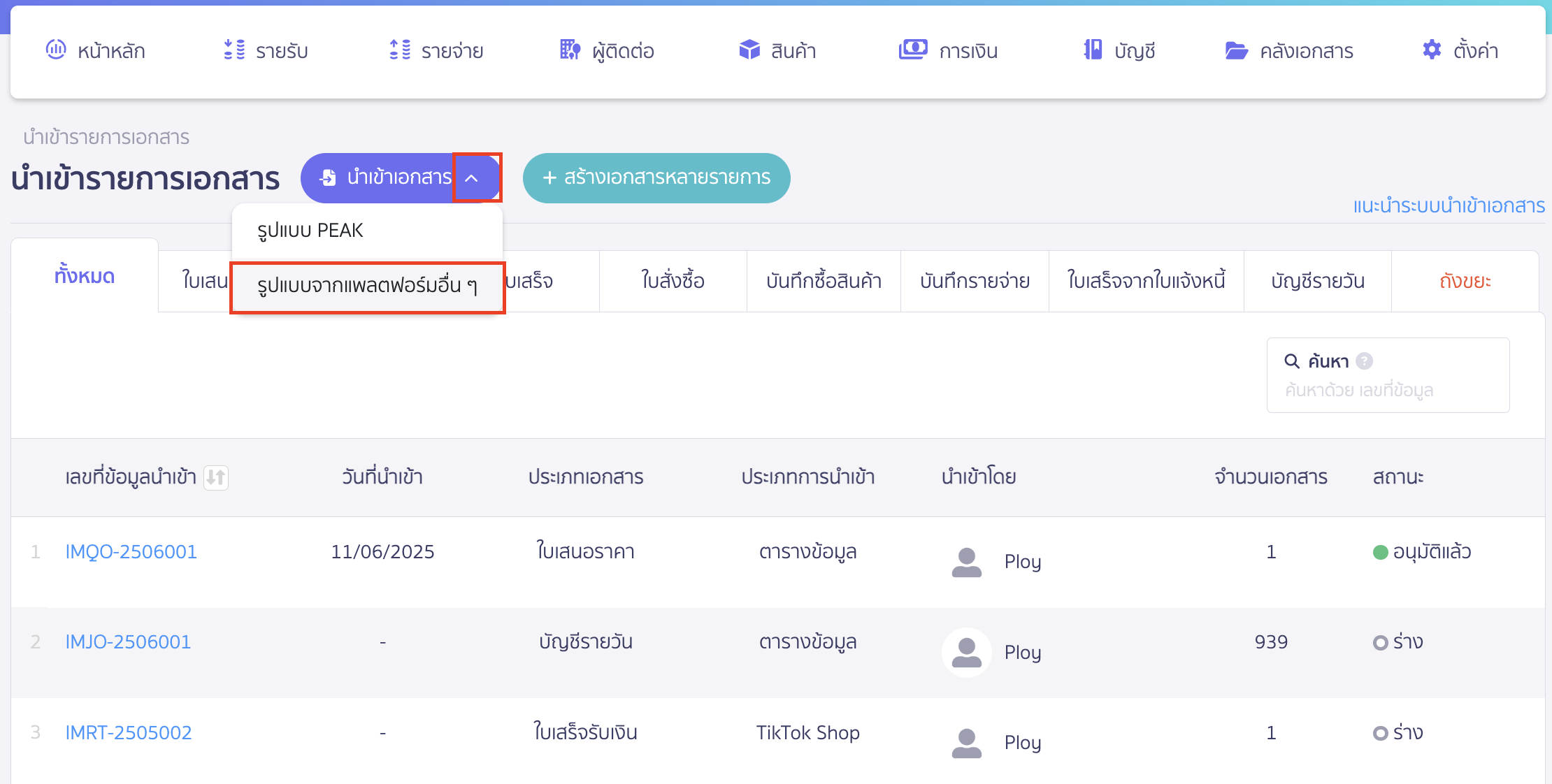
จะแสดง Pop-Up ให้เลือก แพลตฟอร์ม“
โดยเลือก Tiktok Shop > คลิกปุ่ม “ถัดไป”
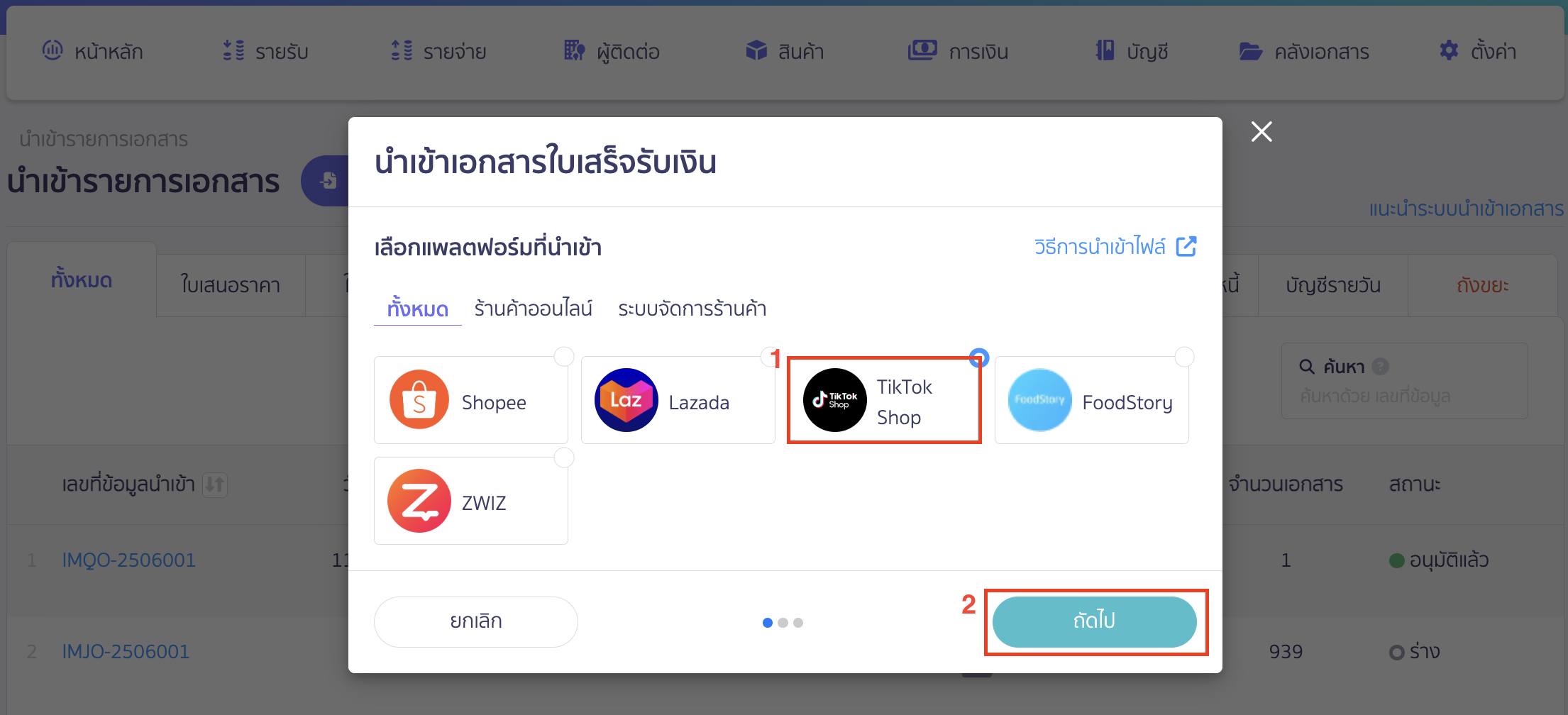
จากนั้นระบุรายละเอียดดังนี้
4.1. ตั้งค่าการสร้างใบเสร็จรับเงิน
- รวมคำสั่งซื้อในวันเดียวกัน หมายถึง บันทึกใบเสร็จรับเงินรวมตาม “วันที่ออกเอกสาร” ที่คุณเลือก โดยจะรวมบันทึกจำนวนรหัสสินค้าเดียวกันและราคาเท่ากันเข้าด้วยกัน สำหรับส่วนลดจากร้านค้าและรายได้ค่าขนส่ง จะรวมยอดทั้งหมดของทุกคำสั่งซื้อใน 1 วัน บันทึกรวมกันเป็น 1 รายการ
- แยกเอกสารตามคำสั่งซื้อ หมายถึง บันทึกรายรายการออเดอร์ที่นำเข้า คือ 1 ออเดอร์ เป็น 1 ใบเสร็จรับเงิน
4.2. ตั้งค่าการบันทึกเอกสาร
- ผู้ติดต่อ เลือกผู้ติดต่อที่ใช้ในการสร้างเอกสารใบเสร็จรับเงินของทุกรายการ (แนะนำให้ใช้ชื่อ ลูกค้าทั่วไปหรือ ลูกค้าของแพลตฟอร์มนั้นๆ)
- อ้างอิงรหัสสินค้าจาก สามารถระบุเลขที่สินค้าใน PEAK หรือ SKU Tiktok
- วันที่ออกเอกสาร เลือกวันที่ที่ต้องการออกเอกสาร โดยอ้างอิงจาก วันที่ส่งสินค้า หรือ วันที่คำสั่งซื้อ
- เลขที่เอกสาร เลือกรูปแบบเลขที่เอกสารที่ต้องการ ใช้เลขที่ตามการตั้งค่าใน PEAK ใช้เลขที่คำสั่งซื้อจาก Tiktok
- การบันทึกรายได้ค่าขนส่ง สำหรับกิจการที่บันทึกค่าขนส่งเป็นรายได้ ให้เลือกเป็นบันทึก และเลือกบริการที่ต้องการบันทึก (แนะนำให้สร้างประเภทบริการขึ้นมา 1 รายการ ชื่อรายได้ค่าขนส่ง)
- การบันทึกส่วนลดจากร้านค้า สามารถเลือกได้ว่าจะบันทึกส่วนลด/หน่วยแยกรายสินค้า หรือบันทึกรวมส่วนลดทั้งหมด แล้วระบุผังบัญชีที่ต้องการบันทึกส่วนลด
4.3. ตั้งค่าการบันทึกช่องทางรับชำระเงิน
- รับเงินโดย สามารถเลือกช่องทางการเงินที่สร้างบน PEAK ได้ แนะนำให้สร้างเป็น e-Wallet
วิธีการสร้างกระเป๋าเงินอิเล็กทรอนิกส์ (e-Wallet)
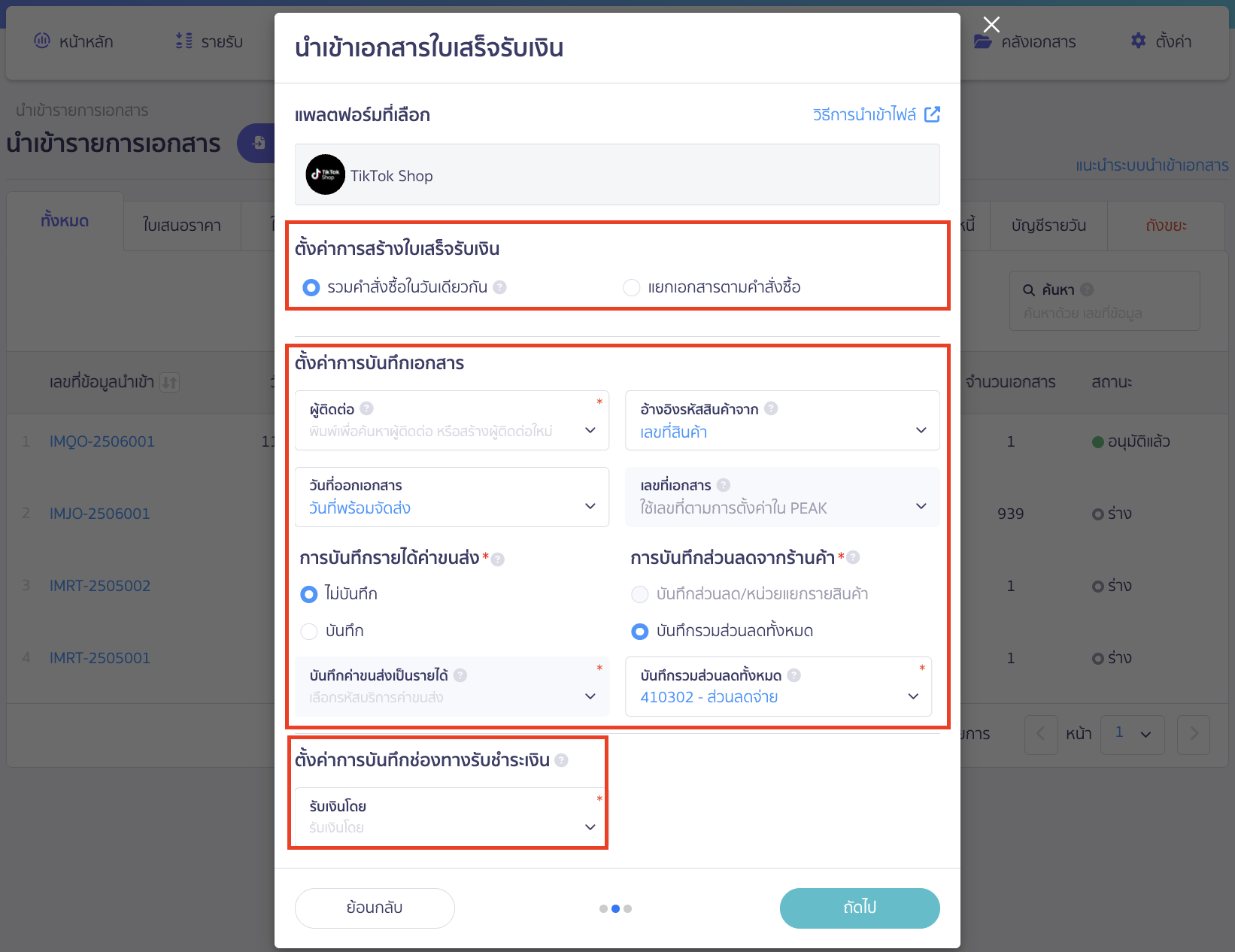
เมื่อเลือกรายการแล้วใส่ไฟล์ที่ต้องการ Import ในช่องด้านล่าง > คลิกปุ่ม “นำเข้าไฟล์”
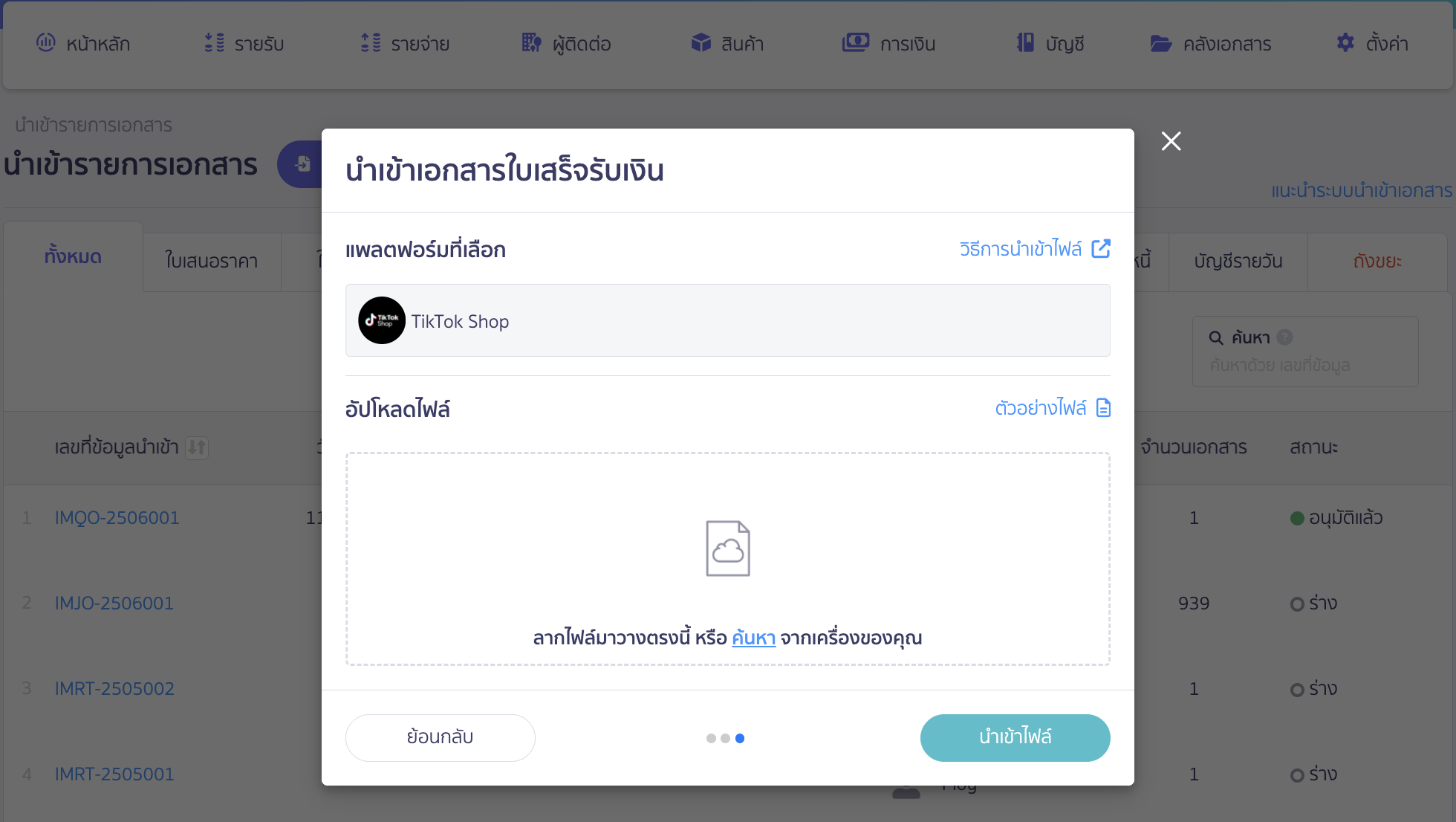
ระบบจะโหลดมาที่หน้าสร้างข้อมูลนำเข้า (Import) ใบเสร็จรับเงิน ซึ่งสามารถแก้ไขหรือเพิ่มข้อมูลจากหน้านี้ได้ เมื่อตรวจสอบความถูกต้องทั้งหมดแล้ว > คลิกที่ปุ่ม “สร้างเอกสารทั้งหมด”
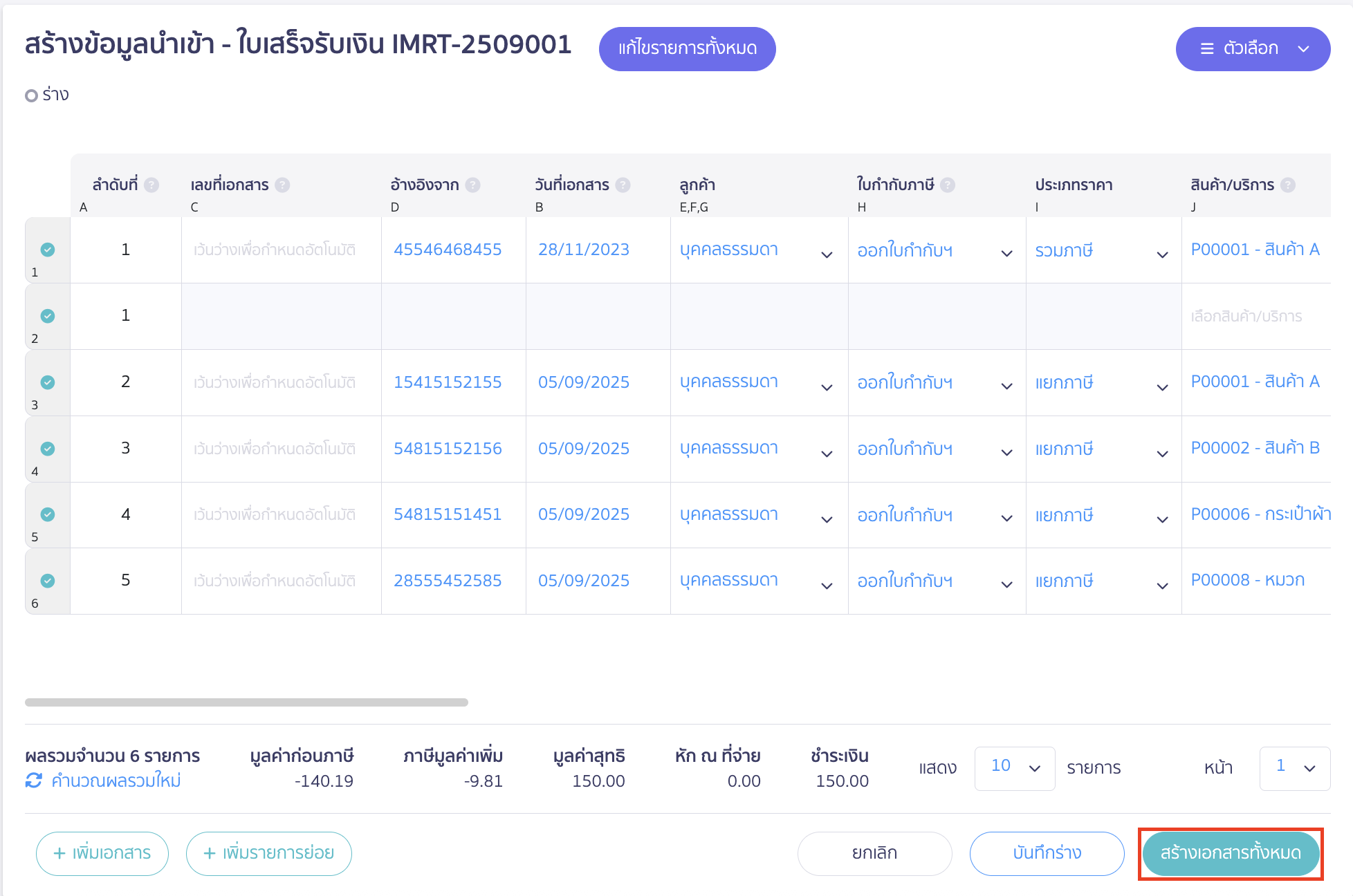
เมื่อนำเข้าเอกสารจาก TikTok Shop แล้ว เอกสารจะมีรายละเอียดอย่างไรบ้าง ?
หลังกดนำเข้าเอกสารทั้งหมดแล้ว และดูรายละเอียดในเอกสาร จะมีข้อมูลดังนี้
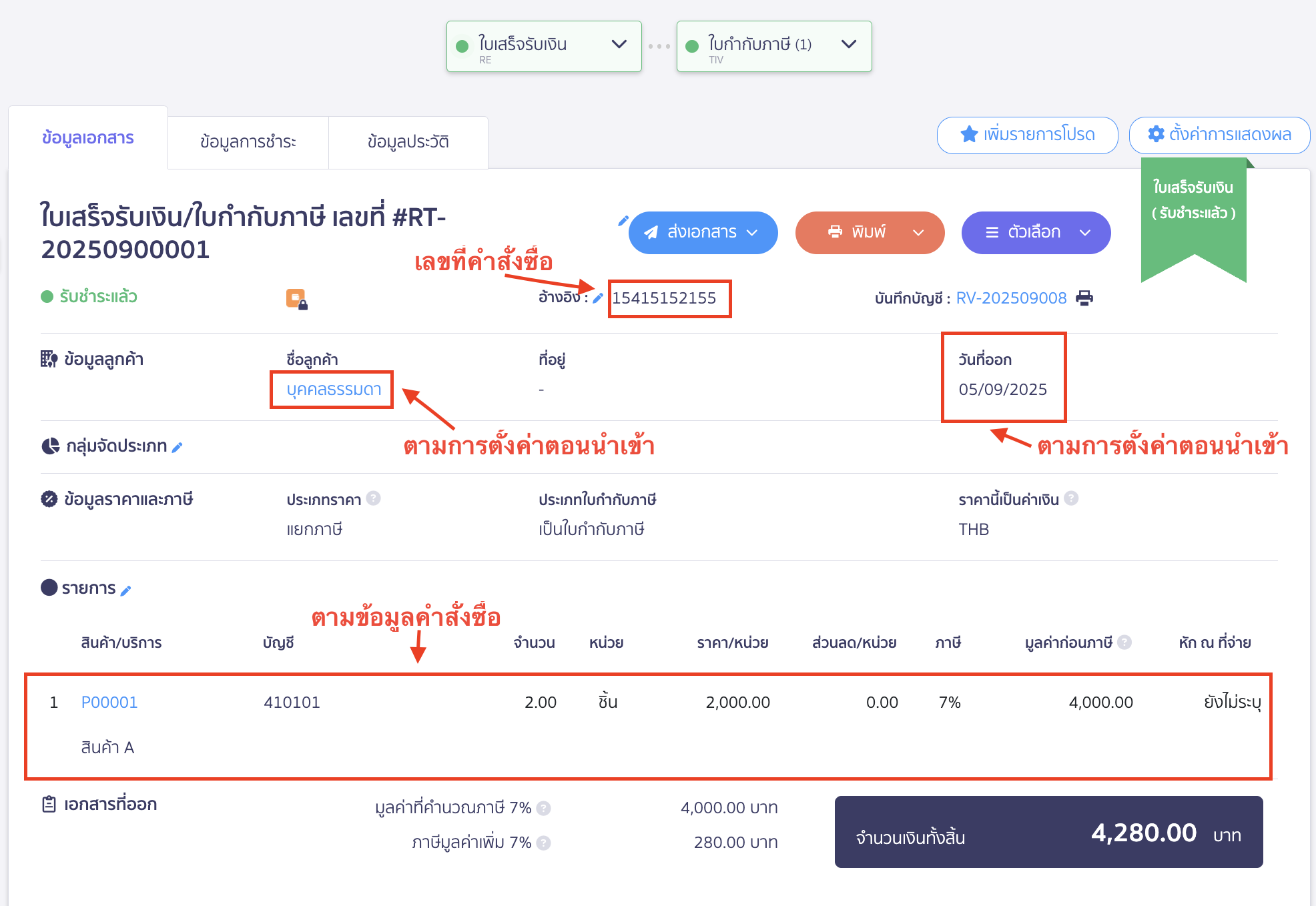
– จบขั้นตอนการสร้างใบเสร็จรับเงินจากไฟล์ TikTok Shop –